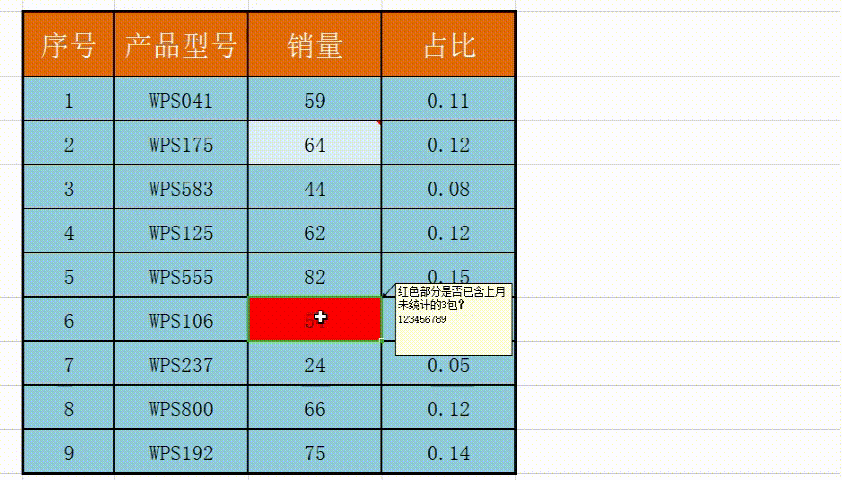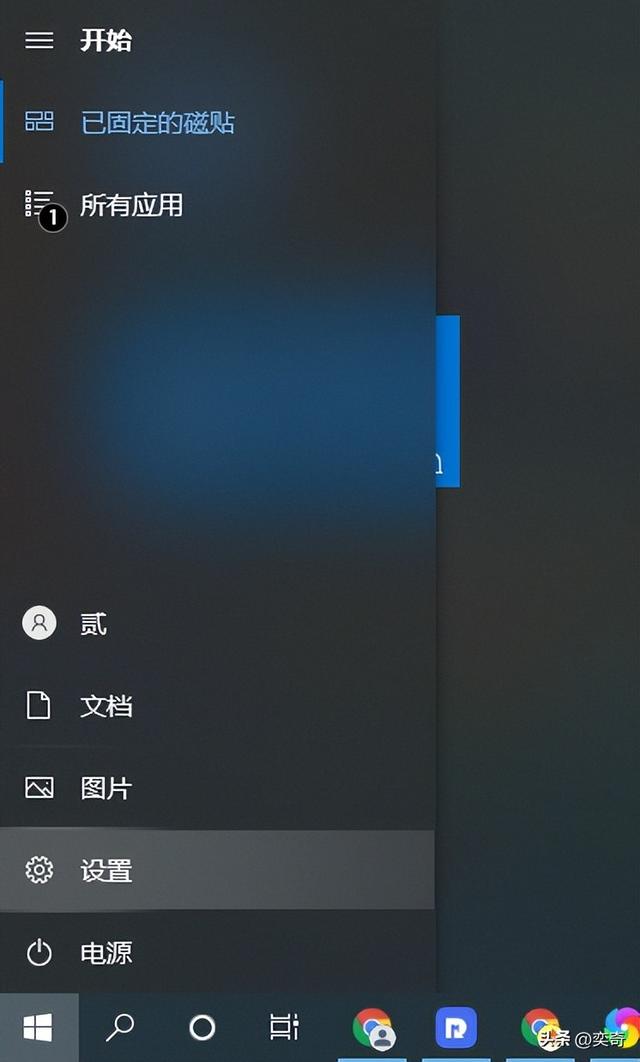那今天来带大家了解一下正确“批注”的制作方法吧~
如图所示,你是否还在这样,为了注明情况而把美观的表格搞得面目全非呢?
其实,不必这么凌乱也可以批注明白哦~
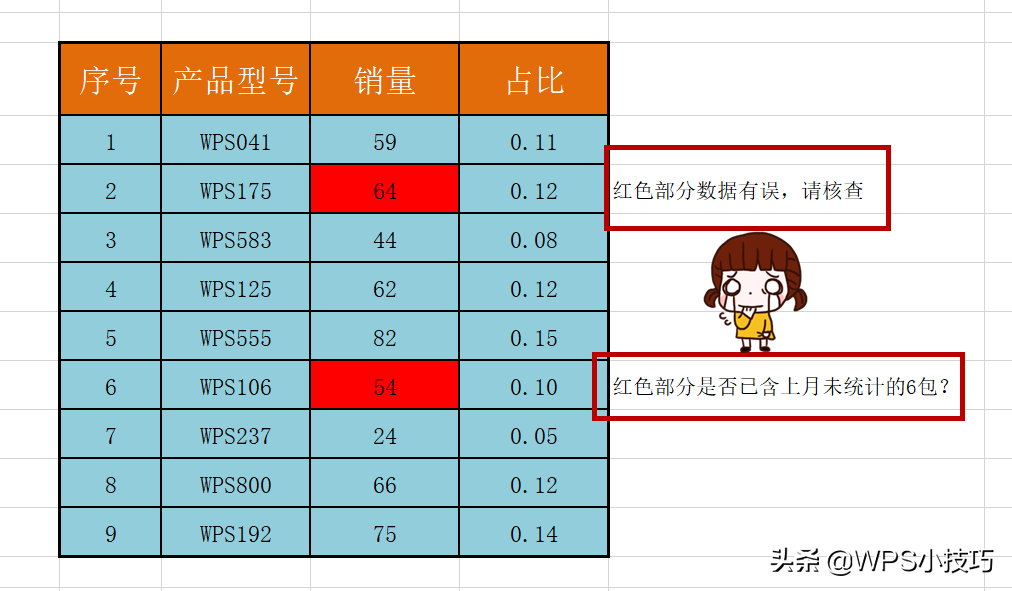
首先,在需要批注的表格上单击右键;
选择“插入批注”按钮,这样系统就会弹出一个类似便签纸样式的黄色小窗口出来,如此我们就可以在上面做批注啦~
批注完成后,鼠标点击任意处即可完成。
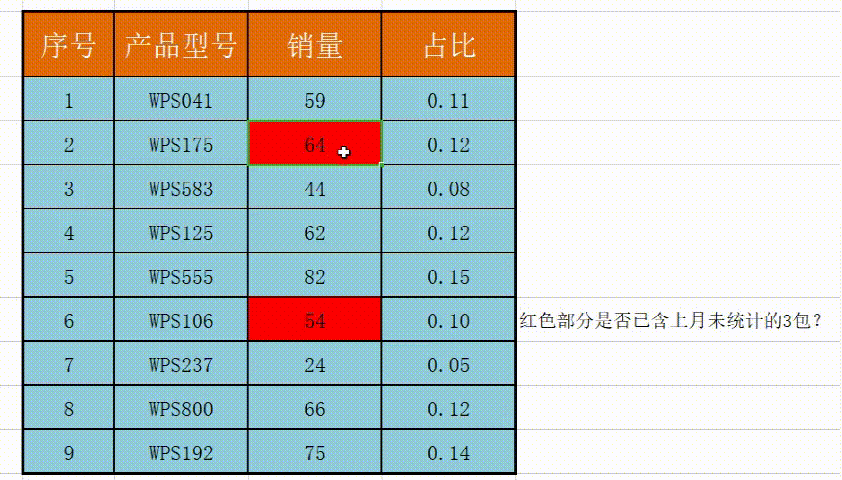
这时,我们就会看到表格的右上角出现了一个“红色三角”的小标识,这个就代表着该表格中存有批注!
当我们将鼠标放在该表格之上时,批注便会自动显现。
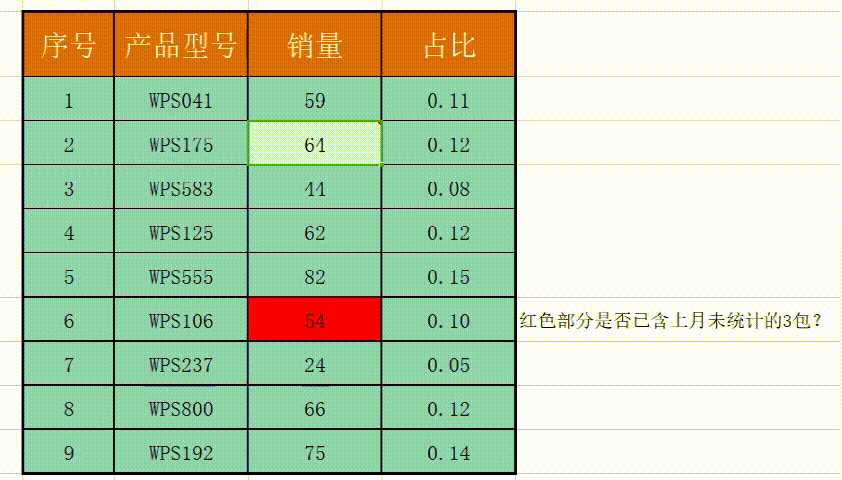
当我们将鼠标放在存有批注的表格上方,再单击右键时,就会出现“编辑批注”的选项,点击进入后就可以对批注进行修改啦~
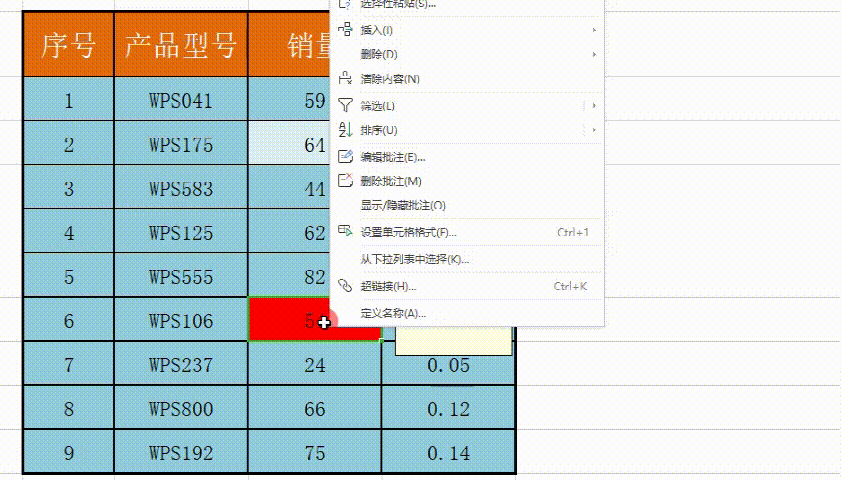
删除批注也是一样的,鼠标置于表格上方,单击右键选择“删除批注”即可搞定~
怎么样?今天的内容是不是简单又实用呢?你学会了么?